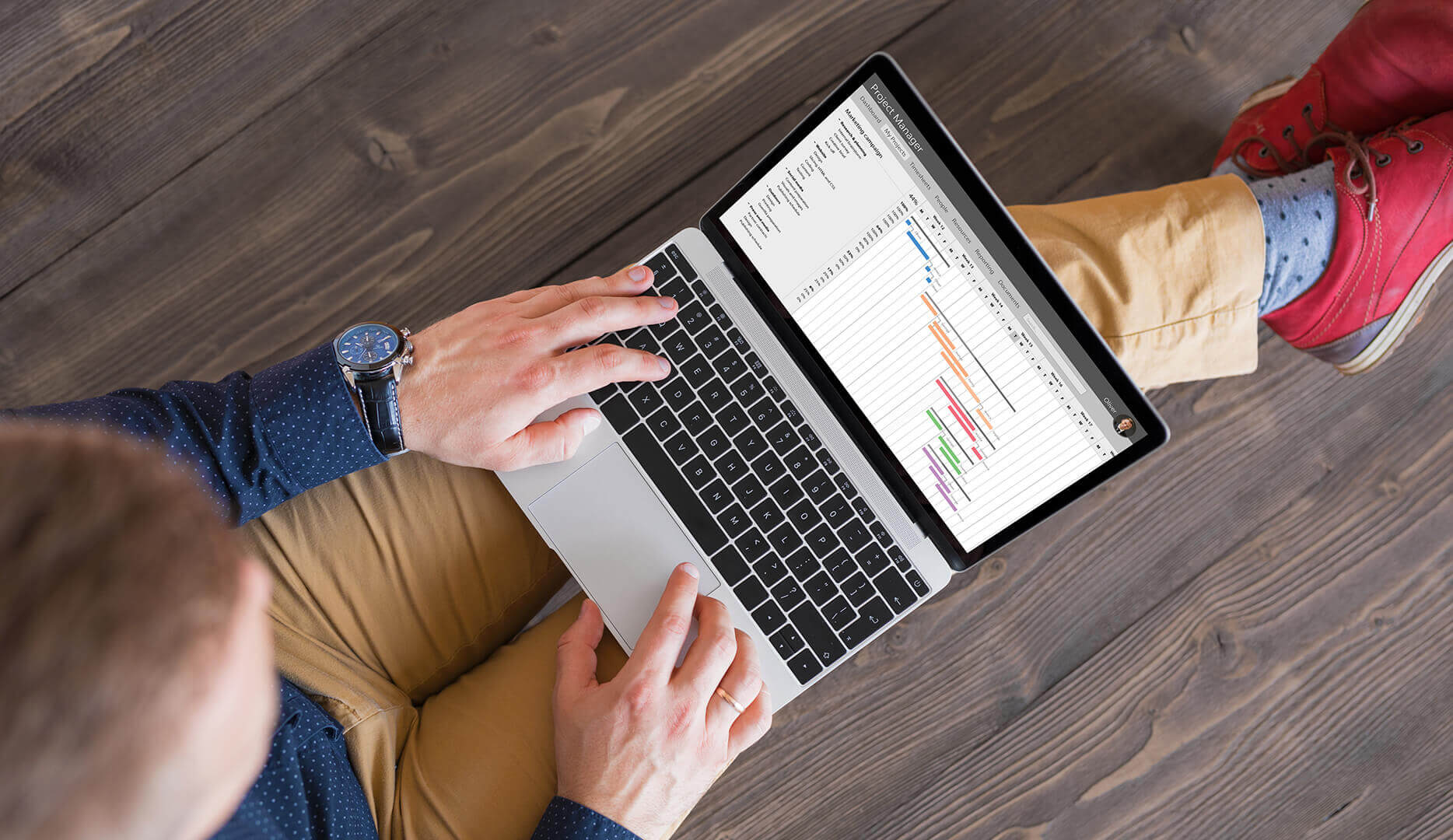בדוק במהירות את תקינות הסוללה של Mac ו-Macbook

כאשר המחשב והטלפון הנייד שלך היו בשימוש במשך זמן רב, האם אי פעם דאגתם למצב הבריאותי של הסוללה שלכם?
לפעמים אתה עלול לגלות שהסוללה שלך מתחילה לאבד את יכולות הטעינה שלה ומעניקה לך פחות ופחות זמן ריצה. בעיות אלו נגרמות למעשה מהמצב הלא בריא של הסוללה שלך. לכן, עליך לשים לב לבריאות הסוללה שלך ולהחליף סוללה מקורית בזמן כדי למנוע בעיות הקשורות לחיי הסוללה מאחר והסוללה עלולה להיצרך יתר על המידה, ולהבטיח לך חווית משתמש מעולה.
באפל, iOS 11.3 מוסיף תכונה חדשה להערכת מצב הסוללה. ניתן למצוא זאת ב"בריאות הסוללה". בעת פתיחתו, המשתמשים יכולים לראות את האחוז הנוכחי מהקיבולת המקסימלית של הסוללה כך שאנשים יוכלו להבין יותר בדיוק את מצב הסוללה ולקבוע מתי יש להחליף סוללה.
למעשה, יש את אותה תכונה ב-Mac OS. כדי לפתוח את תפריט מצב הסוללה: לחץ על כפתור "אפשרות" במקלדת, ולחץ על סמל הסוללה בשורת התפריטים, ולאחר מכן תוכל לראות את מידע תקינות הסוללה בתפריט.
עם זאת, macOS אינו מפרט ישירות את הקיבולת המקסימלית של הסוללה כפי שעושה iOS. הוא משתמש בארבעה מחווני מצב כדי להציג את מצבה הבריאותי של הסוללה. באשר להגדרה של ארבעת התגים הללו, אפל נותנת הסבר רשמי.
רגיל: הסוללה פועלת כרגיל.
החלף בקרוב: הסוללה פועלת כרגיל אך מחזיקה פחות טעינה ממה שהייתה כשהיא הייתה חדשה. עליך לעקוב אחר תקינות הסוללה על ידי בדיקת תפריט מצב הסוללה מעת לעת.
החלף עכשיו: הסוללה פועלת כרגיל אך מחזיקה פחות טעינה משמעותית ממה שהייתה כשהיא הייתה חדשה. אתה יכול להמשיך להשתמש במחשב שלך בבטחה, אבל אם קיבולת הטעינה שלו משפיעה על החוויה שלך, עליך לקחת אותו לחנות אפל או לספק שירות מורשה של אפל.
סוללת שירות: הסוללה לא מתפקדת כרגיל. אתה יכול להשתמש בבטחה ב-Mac שלך כשהוא מחובר למתאם מתח מתאים, אבל עליך לקחת אותו לחנות אפל או לספק שירות מורשה של אפל בהקדם האפשרי.
לכן, אתה יכול לדעת יותר על מצב הסוללה של המחשב שלך בצורה פשוטה זו. אם המחשב שלך באמת מופיע בעיית חיי סוללה קצרים, אתה יכול לבדוק אם זה קשור לסוללה שלך.
ואם יש בעיה בסוללה, בוודאי כדאי להזמין שירות ולקחת את ה-Mac שלך לאפל סטור להחלפת סוללה.
כמה שימושי היה זה פוסט?
לחץ על כוכב כדי לדרג אותו!
דירוג ממוצע / 5. ספירת קולות: